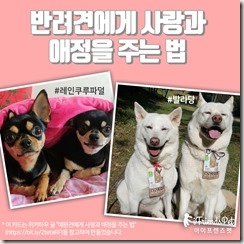Kotlin의 특징 - 첫번째 -
안녕하세요 명동콜링입니다. 요즘 새로운 언어를 배우는 초보자의 시선으로 돌아가 Kotlin 개발에 관한 포스팅을 하고 있는데 조금 더 나은 발전을 위해 Kotlin에 대한 내용들을 연재해 보려고 합니다. Kotlin은 최근은 아니지만, 2017년 여름 Google I/O 2017에 Android의 공식언어로 선포가 되었습니다. 생긴건 Swift랑 비슷한 함수형 프로그래밍 언어지만, Swift는 iOS 전용인 것과 달리 Kotlin은 Web과 App을 어우르는 큰 바운더리를 가지고 있는 언어라고 합니다. 공식인데다 Kotlin을 만든 곳이 Android Studio를 만든 회사인 InteliJ이기 때문에 라이브러리 이식도 빠르게 대응되서 지금은 Kotlin과 Java와 함께 개발을 할 수 있도록 되어 있습니다. 이제 Kotlin으로 개발을 해야할 때의 특징이나 제가 겪었던 어려움에 대보며 이야기를 풀어보겠습니다. 1. 변수 선언 저는 Swift 기반 개발을 해봤기 때문에 다소 친숙한 변수 선언이지만, 완전 처음 접하는 분들에게는 초장부터 헷깔리는 부분이라고 말씀드릴 수 있습니다. 먼저 String 타입의 변수를 선언한 형태를 보겠습니다. - Java private String var1; - Kotlin private var var1 : String? = null; 일반적인 Java에서는 (물론 초기화를 해야되지만), 초기화를 하지 않아도 프로그램이 잘 굴러가는 반면에 Kotlin은 무조건적으로 null값을 입력해야만 합니다. 엄격한 Null 관리로 인해 변수는 null을 가질 수 있는 Nullable 객체이거나 Object값을 가지고 있거나 둘 중 하나의 상태를 가지고 있어야 합니다. Nullable 객체의 표기는 해당 변수의 타입을 정해줄 때, 끝에 "?"를 붙여주면 되겠습니다. 타입과 같이 써본다면 "Int?", "String?, "Object?&